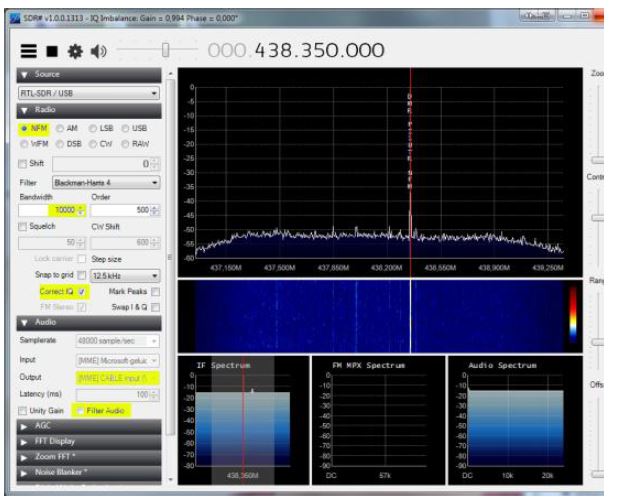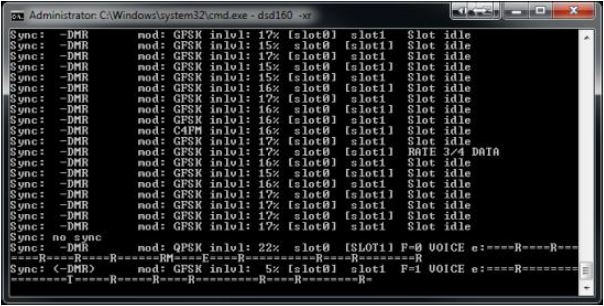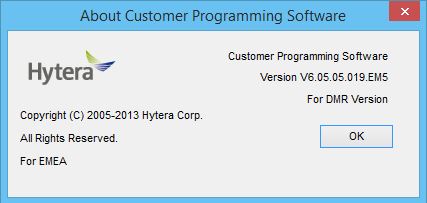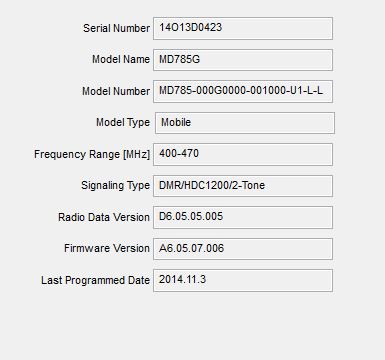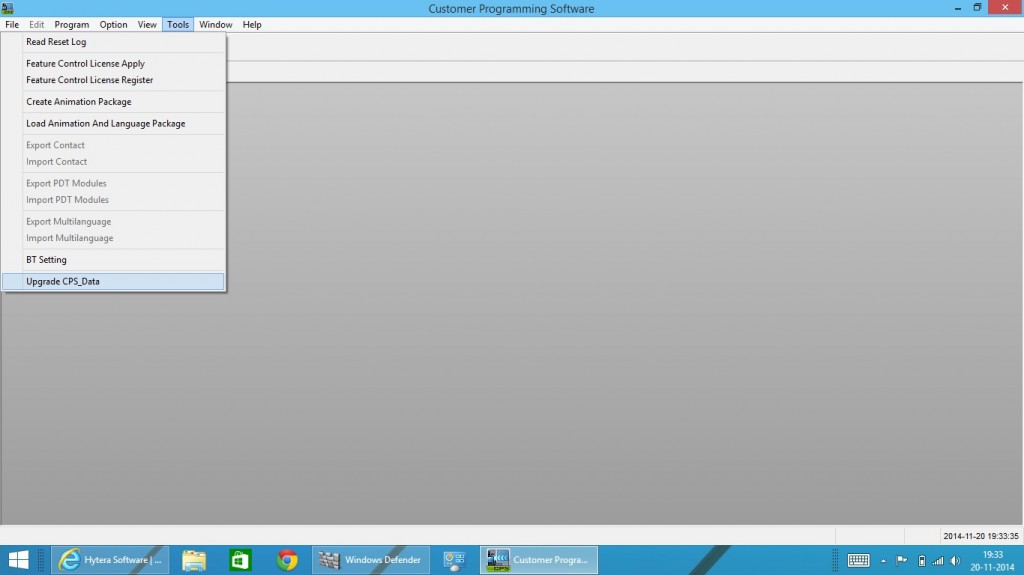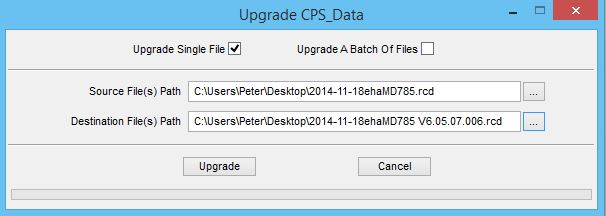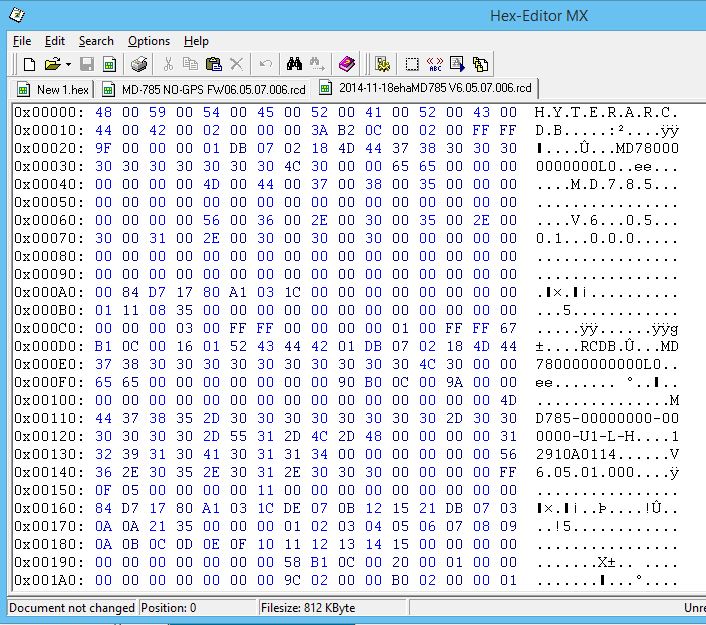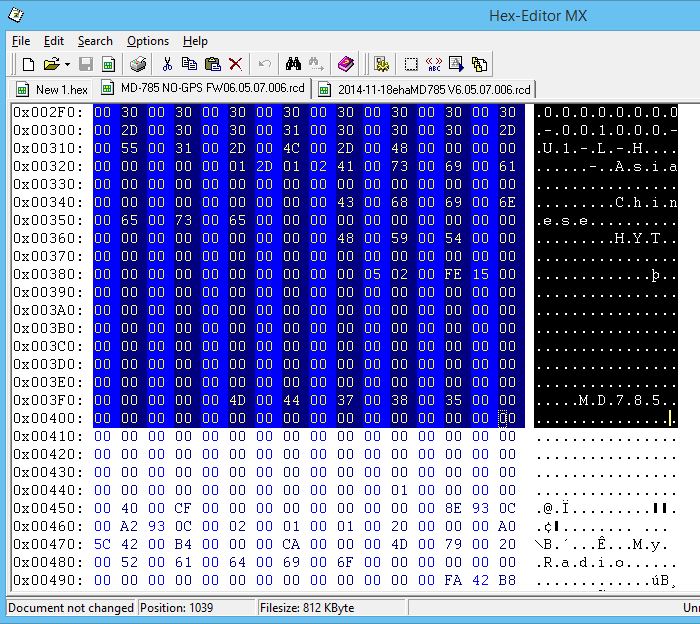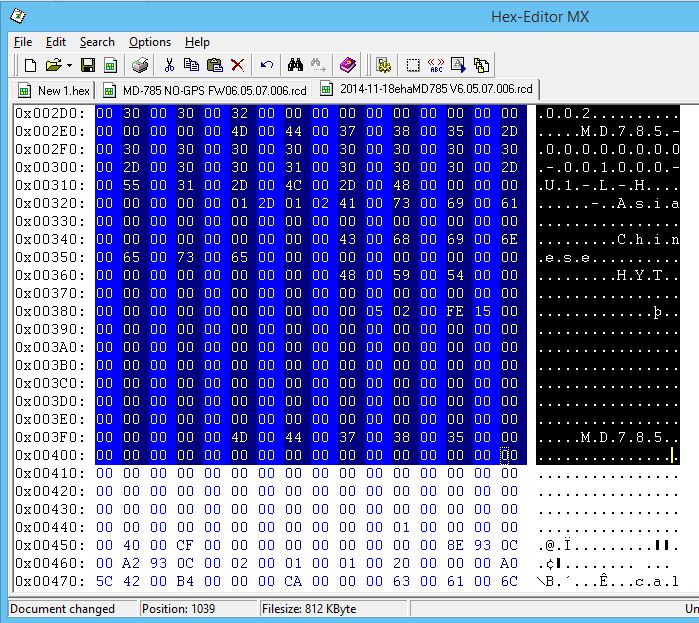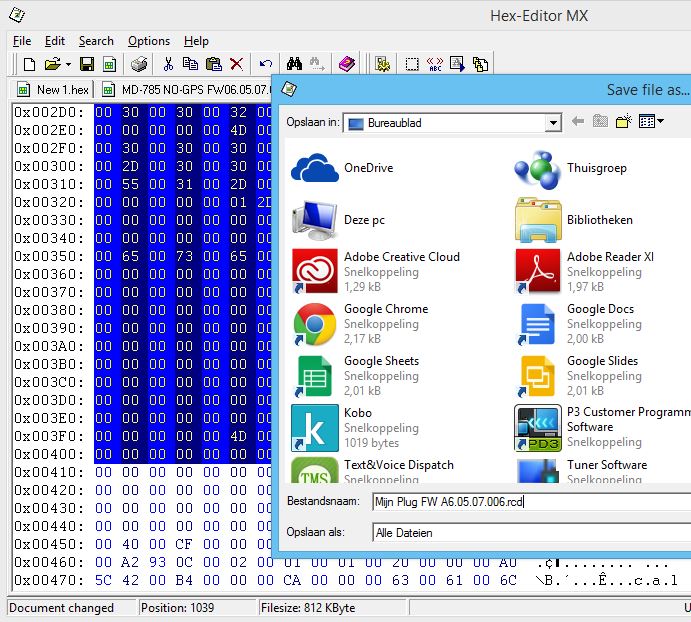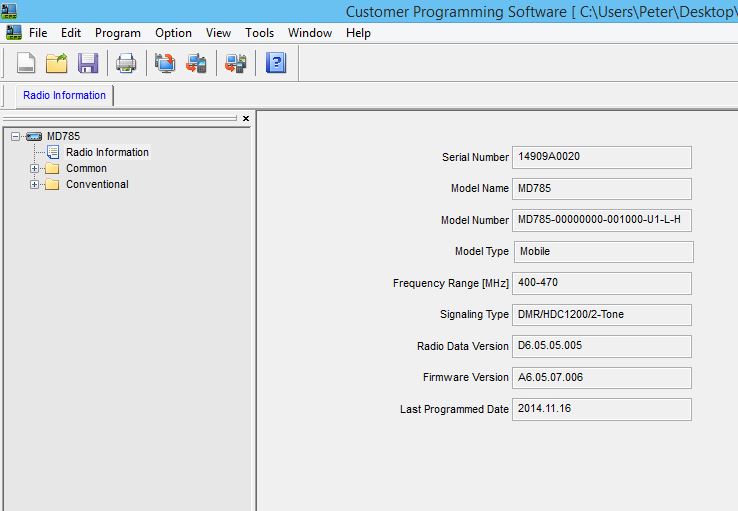Door Richard Jannes, PD3RFR met dank aan DKARS magazine.
Door Richard Jannes, PD3RFR met dank aan DKARS magazine.
DMR (Digital Mobile Radio) is een professionele open standaard voor digitale spraak, die sinds ruim een paar jaar ook bij amateurs in gebruik is. Er zijn verschillende merken die DMR-apparatuur maken, die niet altijd even compatibel werken. Radioamateurs gebruiken doorgaans ofwel DMR-apparatuur van het merk Hytera, of apparatuur die Motorola onder het Moto-TRBO-label op de markt brengt. De prijzen van deze apparatuur zijn behoorlijk hoog en om eerst eens te luisteren wat er op dergelijke kanalen gebeurt is het mooi om een ontvangertje te hebben die DMR kan decoderen.
 Op internet wordt op verschillende sites beschreven hoe je voor een paar tientjes DMR kan beluisteren d.m.v. een zogenaamde RTL-stick. Dit is een DVB-T ontvanger op basis van de R820T chip. De DVB-T stick werkt via USB en heeft een MCX antenneconnector zodat het eenvoudig is om deze aan te sluiten op een buitenantenne voor betere ontvangst. Om DMR te ontvangen heb je dus sowieso de genoemde stick nodig en een stukje software wat gratis te verkrijgen is. Installeer NOOIT de bij de DVB-T stick meegeleverde drivers en software !! Dit kost je veel werk om het weer te verwijderen. Omdat ik graag zelf wil weten hoe iets werkt en het dan meteen in een verslag vastleg, is onderstaande tot stand gekomen.
Op internet wordt op verschillende sites beschreven hoe je voor een paar tientjes DMR kan beluisteren d.m.v. een zogenaamde RTL-stick. Dit is een DVB-T ontvanger op basis van de R820T chip. De DVB-T stick werkt via USB en heeft een MCX antenneconnector zodat het eenvoudig is om deze aan te sluiten op een buitenantenne voor betere ontvangst. Om DMR te ontvangen heb je dus sowieso de genoemde stick nodig en een stukje software wat gratis te verkrijgen is. Installeer NOOIT de bij de DVB-T stick meegeleverde drivers en software !! Dit kost je veel werk om het weer te verwijderen. Omdat ik graag zelf wil weten hoe iets werkt en het dan meteen in een verslag vastleg, is onderstaande tot stand gekomen.
STAP A; Het installeren van driver ZADIG en programma SDRs-harp.
Om iets te kunnen ontvangen met de stick moeten we het programma SDRsharp en de driver ZADIG installeren. Dit is vrij een-voudig te doen, volg de handleiding op: http://www.rtl-sdr.com/rtl-sdr-quick-start-guide
Let op! SDRsharp werkt alleen als Microsoft .NET Framework geïnstalleerd is. bij de meeste recente Windows versies is dit al geïnstalleerd. Van de ZADIG driver zijn 2 versies : één voor XP en één voor de recentere Windows versies.
Enkele screenshots die helpen bij een vlotte installatie vind je op: http://rtlsdr.org/softwarewindows
Klik op de afbeelding voor een vergroting
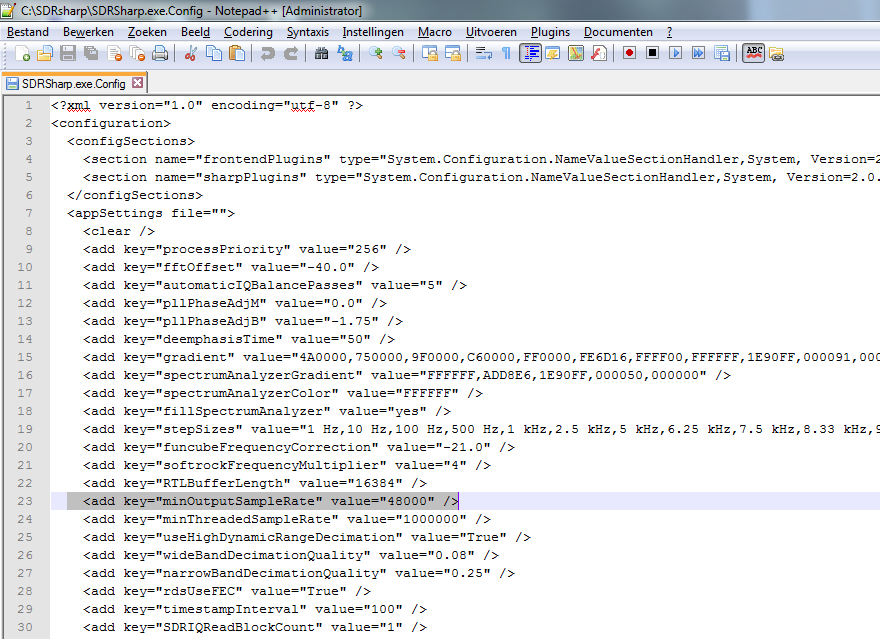
Om SDRsharp klaar te hebben voor straks als we een paar stappen verder zijn, stel je de samplerate in het bestand ‘SDRSharp.exe.Config’ alvast in op 48.000 Hz.
STAP B; Het installeren van de Digital Speech Decoder (DSD) software.
Dit bestaat uit twee softwarebestanden. Ten eerste DSD160,de gebruikte en werkende versie is Windows Binary with P25/DMR Filter 1.6.0 Beta. Ten tweede Cygwin1.dll, dat is een stukje software om op Linux-gebaseerde programma’s onder Windows te kunnen draaien. Normaal gesproken een heel softwarepakket, maar voor ons doel is alleen de DLL-file nodig. Klik hier om de 2 bestandjes bij elkaar te downloaden..
Na het downloaden pak je de twee bestanden uit in de map C:\DSD160
STAP C; Een virtuele geluidskaart toevoegen..
Nu moeten we nog zorgen dat de audio van SDRsharp in de PC wordt doorgegeven naar DSD160, zodat het signaal gedeco-deerd kan worden. Een handig tooltje daarvoor is VB-Cable. Klik hier om een werkende versie te downloaden.. Na het downloa-den even uitpakken, installeren (32-bits of 64-bits afhankelijk van je Windows versie) en daarna de PC herstarten.
Na de herstart moet je in je geluidsinstellingen van Windows onder het tabje ‘Opnemen‘ de ‘CABLE Output’ instellen als ‘Standaardapparaat’. Stel bij de eigenschappen onder het tabje ‘Geavanceerd‘ de samplefrequentie in op: 1-kanaals, 16-bits, 48.000 Hz (DVD-kwaliteit).
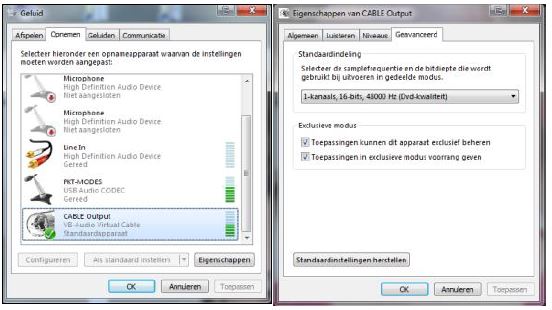
STAP D; Het programma SDRsharp instellen
De één na laatste stap… Ga in SDRsharp naar ‘Configure‘ (tandwieltje). Stel hier de ‘RF Gain’ (niet te hoog en niet te laag) en de ‘Frequency correction (ppm)‘ in. Bij mij werkt 45 het beste, maar dit zul je proefondervindelijk moeten uittes-ten. Onder tab ‘Radio’: ‘NFM‘ aanzetten, Bandwidth op 10,000 en Correct IQ aanvinken
Onder tab ‘Audio‘: De ‘Output‘ instellen op ‘[MME] CABLE In-put…‘, ‘Filter Audio’ uitvinken. Dit audiofilter zorgt ervoor dat je uitgang als een soort discriminator functioneert, zoals je ook wel bij het decoderen van P2000 gebruikt.
Nu kun je SDRsharp starten (driehoekje/playknop).. Zoek een frequentie van een DMR-Repeater op. Bijvoorbeeld PI1UTR is te horen op 438.350 MHz. Een overzicht van alle repeaters staat op www.hamdigitaal.nl. Het geluid hoor je na Stap E…
STAP E; Eindelijk DMR luisteren…
Open een commandoprompt in Windows (Start -> Uitvoeren -> cmd.exe) Ga naar de map waar je programma DSD160.exe in hebt geplaatst. Volgens mijn beschrijving Stap B staat het in C:\DSD160.
Type het commando : dsd160 -xr <Enter>
Als alles werkt zie je de data van de DMR repeater over je scherm rollen op het moment dat er uitzending plaatsvindt. Het kan zijn dat het geluid te hard staat. Dit kun je controleren in je geluidsinstellingen. Pas eventueel het volume aan in SDRsharp.
Je zult bij ontvangst van een signaal allerlei regels over het scherm zien vliegen.. Veel data, maar als je VOICE ziet, dan zul je ook geluid horen uit je speakers!
Veel succes en 73 de Richard, PD3RFR Zie ook: www.pd3rfr.nl